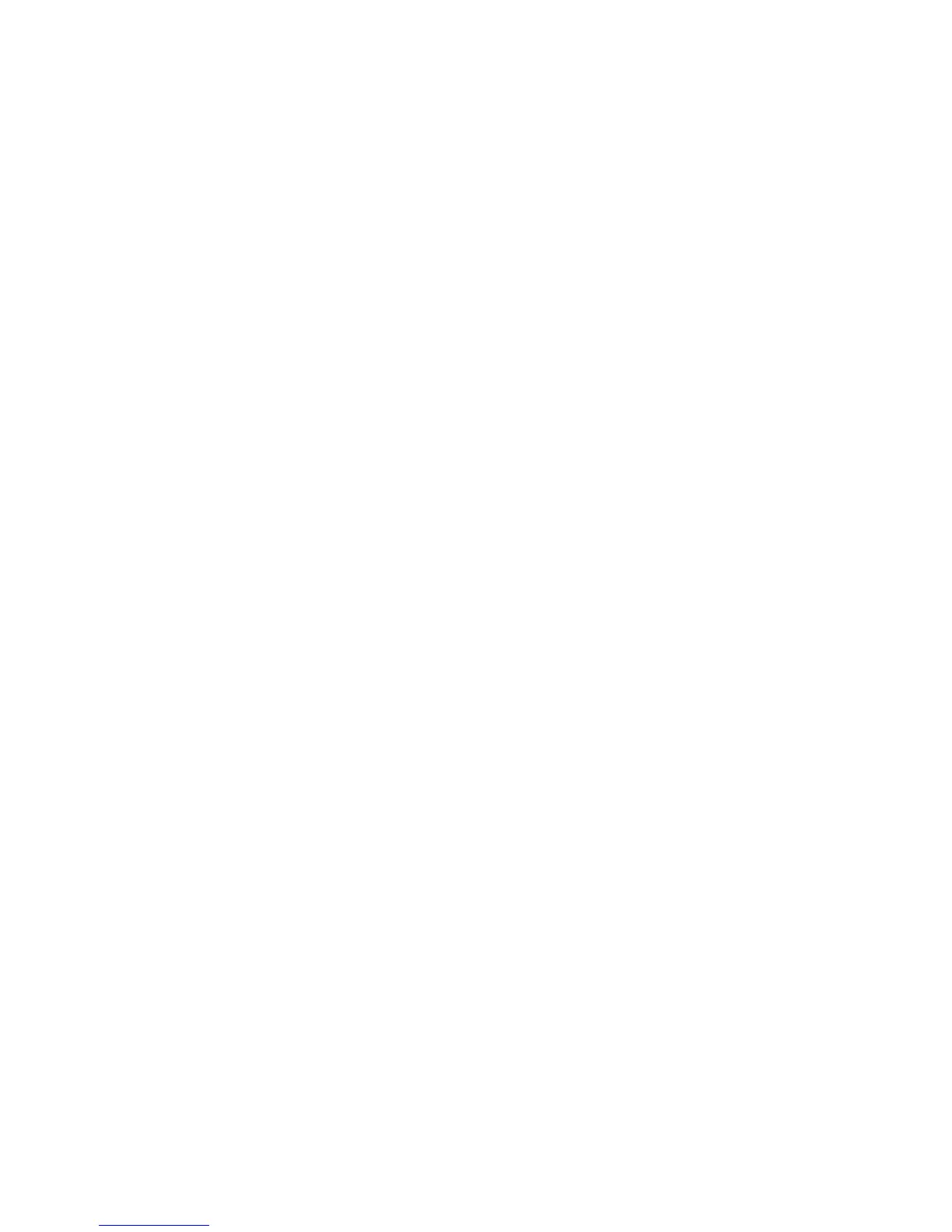Çözüm:İşletimsisteminiveyauygulamaprogramınıkurarkendoğruyordamıizledinizmi?İzlediyseniz,
dışmonitörübakımagönderin.
•Sorun:Masaüstünügenişletişleviçalışmıyor.
Çözüm:AşağıdakileriyaparakMasaüstünügenişletişlevinietkinleştirin:
1.Dışmonitörümonitörbağlacınabağlayınvesonramonitörübirelektrikprizinebağlayın.
2.Dışmonitörüvebilgisayarıaçın.
3.MasaüstünüsağtıklatınveScreenresolution(Ekrançözünürlüğü)seçeneğinitıklatın.
4.Monitor-2simgesinitıklatın.
5.BirdençokekraniçinExtendthesedisplays(Buekranlarıgenişlet)seçeneğinitıklatın.
6.Monitor-1simgesinitıklatın(birincilekraniçinbilgisayarekranı).
7.BirincilekranınResolution(Çözünürlük)seçeneğiniseçin.
8.Monitor-2simgesinitıklatın(dışmonitoriçin).
9.İkincilekranınResolution(Çözünürlük)seçeneğiniseçin.
10.Monitörünsimgesinisürükleyerekherbirmonitörüngörelikonumunuayarlayın.Monitörleribirbirlerine
göreherhangibirşekildeyerleştirebilirsiniz,ancaksimgelerinbirbirinedeğmesigerekir.
11.DeğişiklikleriuygulamakiçinOK(Tamam)düğmesinitıklatın.
Not:Renkayarlarınıdeğiştirmekiçinmasaüstünüsağtıklatın,sonraScreenresolution(Ekran
çözünürlüğü)seçeneğinitıklatın.AdvancedSettings(GelişmişAyarlar)seçeneğinitıklatın,Monitor
(Monitör)sekmesiniseçin,sonraColors(Renkler)ayarlarınıyapın.
•Sorun:Ekrangeçişiçalışmıyor.
Çözüm:Masaüstünügenişletişlevinikullanıyorsanız,buişlevidevredışıbırakınvegörüntüçıkış
konumunudeğiştirin.DVDlmiveyavideoklipyürütülüyorsa,yürütmeyidurdurun,uygulamayıkapatın
veardındangörüntüçıkışkonumunudeğiştirin.
•Sorun:Masaüstünügenişletişlevinikullanıyorsanız,ikincilekrandadahayüksekbirçözünürlükveya
dahayüksekbiryenilemehızıayarlayamazsınız.
Çözüm:Aşağıdakileriyaparakbirincilekranınçözünürlükverenkderinliğideğerlerinidahadüşük
değerlerledeğiştirin:
Aşağıdakileriyaparakbirincilekranınçözünürlükderinliğideğerlerinidahadüşükdeğerlerledeğiştirin.
Yukarıdaki“Masaüstünügenişletişleviçalışmıyor”“Çözümü”'nebakın.
•Sorun:Monitöryüksekçözünürlüğeayarlandığında,dışmonitördekiekrankonumuyanlış.
Çözüm:1600x1200gibibiryüksekçözünürlükkullandığınızdabazenresimekrandasolaveyasağakayar.
Bunudüzeltmekiçinöncelikledışmonitörünüzünayarladığınızgörüntükipini(çözünürlükveyenileme
hızını)desteklediğindeneminolun.Desteklemiyorsa,monitöründesteklediğibirgörüntükipiayarlayın.
Ayarladığınızgörüntükipinidesteklemiyorsa,monitörünayarmenüsünegidinveayarlarıoradandeğiştirin.
Genellikledışmonitördeayarmenüsüneerişimdüğmeleribulunur.Ayrıntılariçinmonitörünelkitabına
bakın.
Sessorunları
•Sorun:DalgaveyaMIDIsesidüzgünçalmıyor.
Çözüm:Yerleşiksesaygıtınındoğrubirşekildeyapılandırıldığındaneminolun.
1.Start(Başlat)➙ControlPanel(DenetimMasası)➙HardwareandSound(DonanımveSes)➙
DeviceManager(AygıtYöneticisi)seçeneklerinibelirleyin.Yöneticiparolasıyadaonayistendiğinde
parolayıgirinyadaonayverin.
126KullanmaKılavuzu
